지메일 모든 메일을 한번에 삭제 하는 방법
IT,PC,모바일,스마트폰 정보와 팁 그리고 제품리뷰와 생활정보
지메일 모든 메일을 한번에 삭제 하는 방법
주로 어떤 메일을 사요을 하시나요? 저는 지메일을 주로 사용을 하는데요. 보통은 중요한 메일은 보관을 하게 되는데요. 혹시 전체 메일이 모두 필요가 없어진 경우에는 어떻게 할까요? 그냥 전체 삭제를 하시면 됩니다. 계정을 아예 삭제 하는게 아니라 메일만 전체 삭제 하는 방법에 대해서 알아 볼께요.
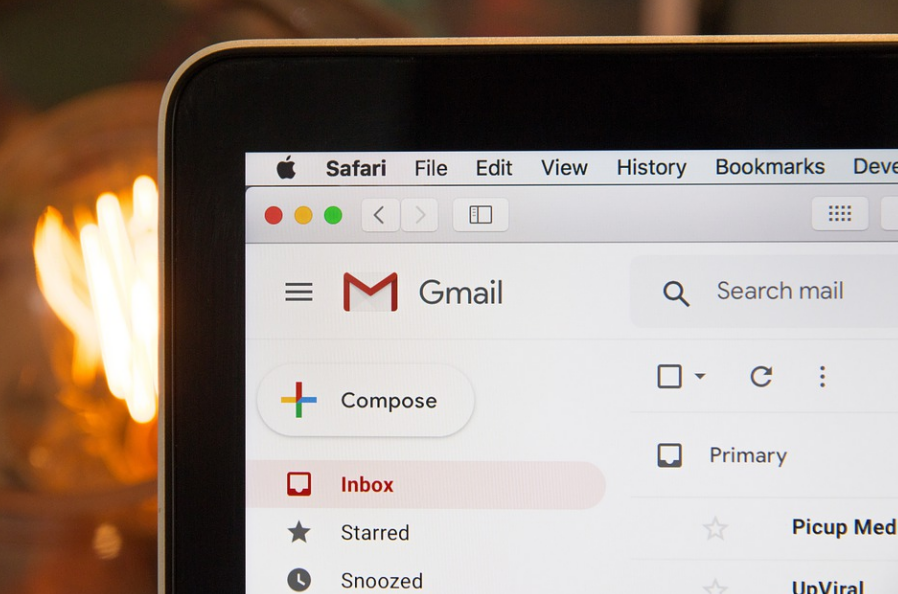
일단 지메일에 접속을 하세요. 지메일에 접속을 하신후에 왼쪽 라벨에서 전체 보관함이 보이시나요? 지메일에서 메일을 한번에 선택을 한후에 뭔가 작업을 해줄때에는 전체 보관함에서 해줘야 합니다. 전체 보관함이 없으시다면 아래의 방법으로 전체 보관함 라벨을 추가해 주시면 됩니다.
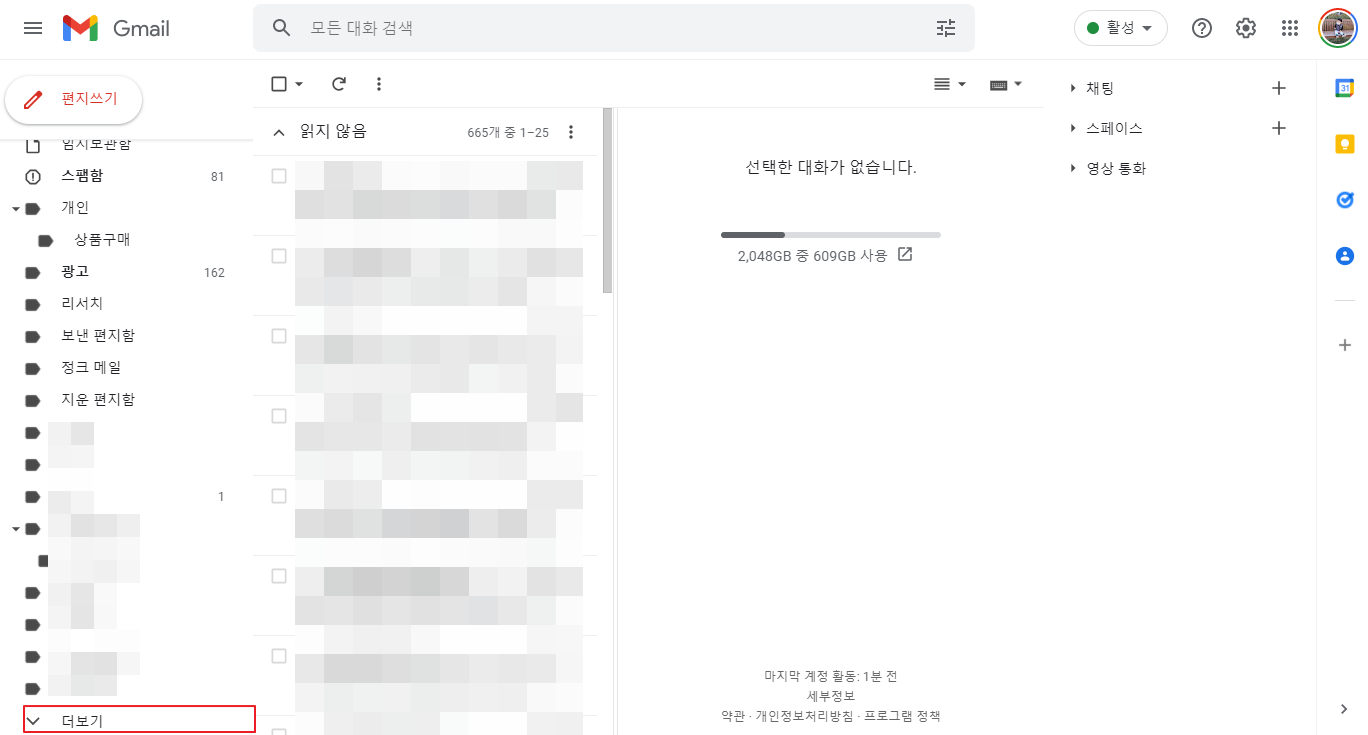
왼쪽 라벨을 아래로 내려 보시면 " 더보기 " 라는 메뉴가 나오는데요. 더보기를 눌러주세요. 그리고 아래와 같이 라벨 관리를 눌러주시면 되는데요.
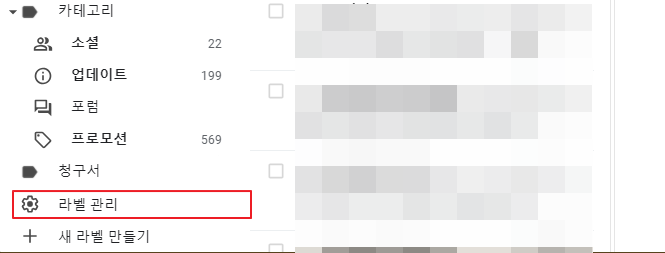
라벨관리에서보시면 전체 보관함 라벨이 있습니다. 이 부분이 현재는 숨기기로 되어 있을거구요. 옆에 표시 링크를 눌러서 표시로 변경을 해주시면 됩니다.
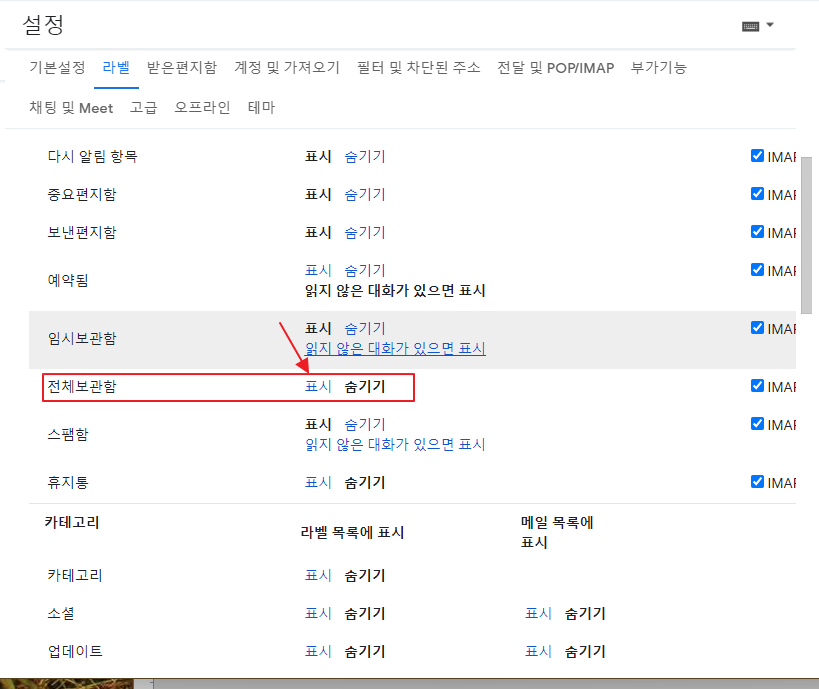
그러면 이제 아래와 같이 왼쪽 라벨에 "전체보관함" 라벨이 표시가 되게 됩니다. 그리고 상단에 있는 체크 버튼을 누르시면 전체보관함의 대화를 모두 선택을 하겠는지 나오는데요. 모두 선택을 누르시면 전체 메일이 모두가 선택이 되게 됩니다.
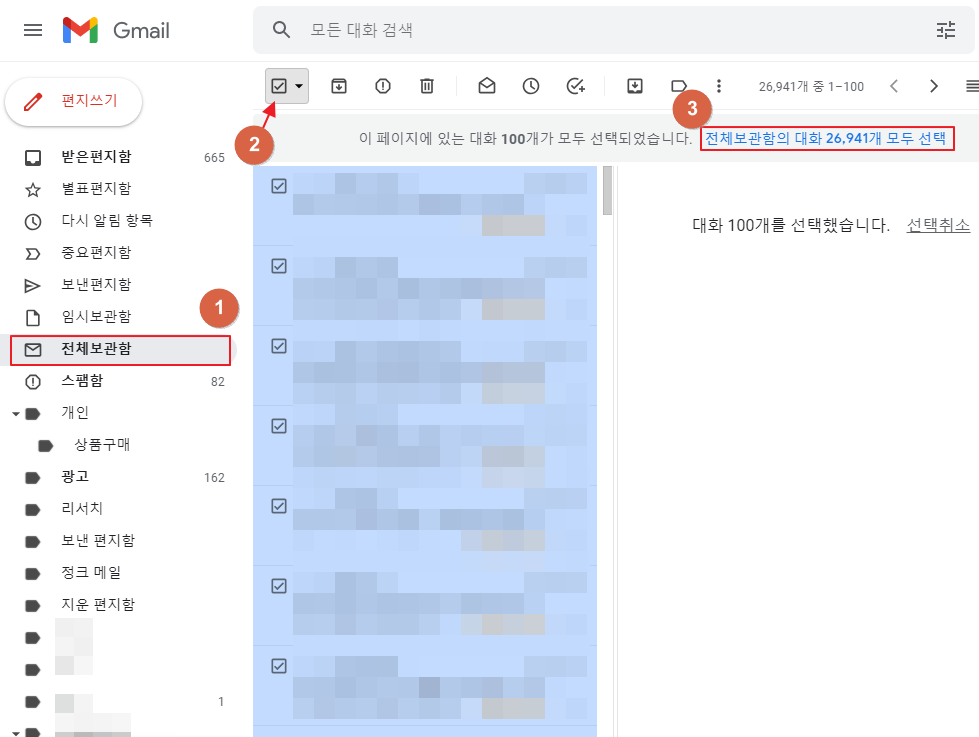
그런후에 메일을 삭제를 하셔도 되고, 혹은 다른 작업을 하셔도 됩니다. 이렇게 하시면 간단하게 지메일 계정을 삭제 하지않고 메일을 정리 하실수가 있습니다.
메일을 삭제 하시기전에 백업이 필요 하시다면 아래 링크에서 방법을 확인 하실수 있어요 ^^
2021.01.26 - [IT/Google] - 지메일 전체 삭제 하기 전 백업 받는 방법
지메일 전체 삭제 하기 전 백업 받는 방법
인터넷 메일 어떤걸 사용하고 계시나요? 보통 네이버 아니면 지메일등을 많이 사용하는거 같은데요. 저 같은 경우에는 계속 해서 지메일을 사용하고 있는 중입니다. 혹시 사용하다가 지메일을
hkebi.tistory.com
그럼 이상으로 이번 포스팅에서는 지메일 전체 메일을 선택해서 삭제 하는 방법에 대해서 알아 보았습니다. 지메일을 계정을 삭제 하지 않고 정리를 하시고자 하실때 활용해 보시기 바랍니다. 그럼 이상으로 지메일 모든 메일을 한번에 삭제 하는 방법에 대해서 포스팅을 마치도록 하겠습니다. 여기까지 읽어 주셔서 감사합니다.
